PS岩石纹理效果
1、新建一文档,Ctrl+N新建,默认背景色为白色。
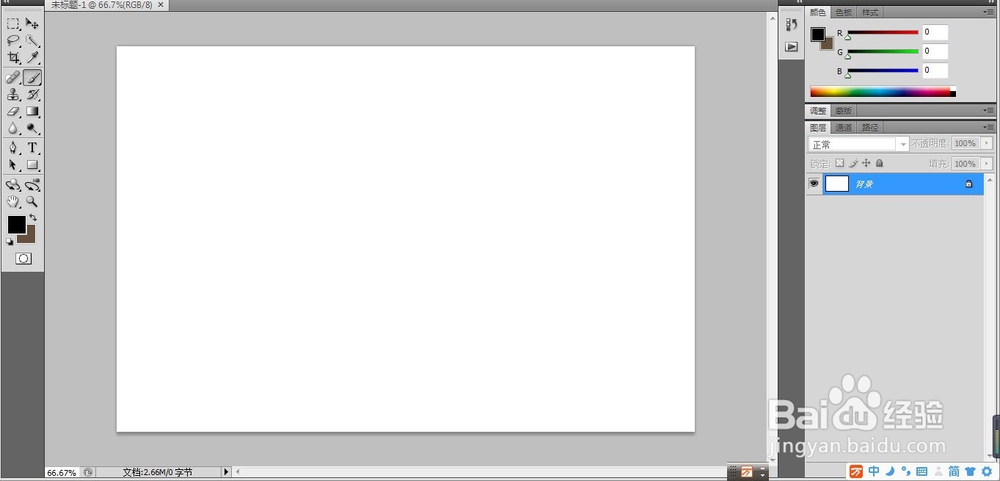
2、设置前景色为:灰色(R:170,G:170,B:160),设置背景色为:棕色(R:130,G:102,B:65),执行【滤镜】-【渲染】-【云彩】命令。

3、执行【滤镜】-【杂色】-【添加杂色】命令,打开【添加杂色】对话框,设置【数量】为:5%,【分布】为:高斯分布,勾选【单色】复选框单击【确定】按钮。
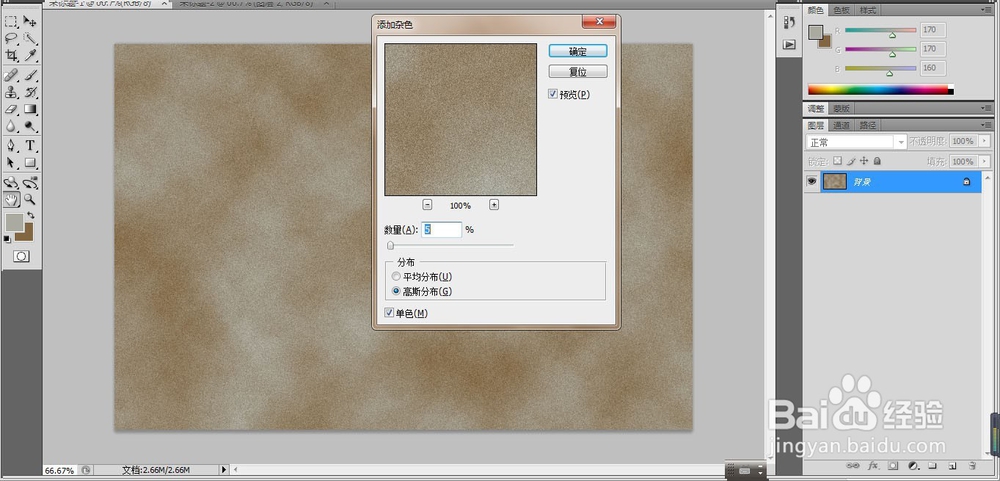
4、选择【通道】面板,单击【通道】面板下方的【创建新通道】按钮,新建"Alpha 1",执行【滤镜】-【渲染】-【云彩】命令。
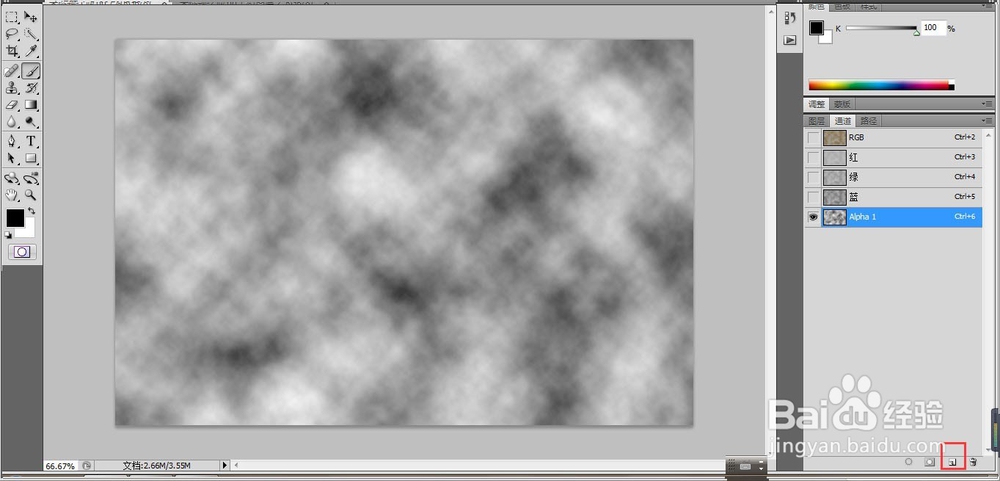
5、返回【图层】面板,按Ctrl+J复制背景图层1,执行【滤镜】-【渲染】-【光照效果】命令,打开【光照效果】对话框,设置【光照类型】为:点光,设置【强度】为:21,【聚焦】为:100,【光泽】为:100,【材料】为:100,【曝光度】为:0,【环境】为:0,【纹理通道】为:Alpha 1,【高度】为:100,单击【确定】按钮

6、按【Ctrl+J】组合键,复制“图层1”图层为“图层1副本”。单击【图层】面板下方的【添加图层蒙版】按钮[图片],为图层添加蒙版,执行【滤镜】|【渲染】|【云彩】命令,按【Ctrl+F】组合键3次。

7、单击【图层】面板下方的【创建新的填充或调整图层】按钮,选择曲线,调整合适的弧度。
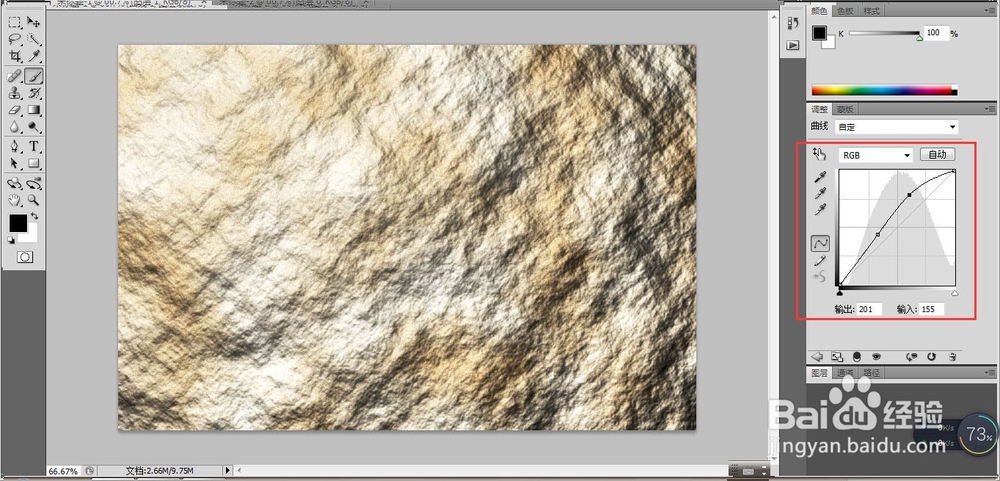
8、再次选择调整命令的色阶命令,调整色阶参数:39,0.65,255。光照石头纹理效果很明显了。
